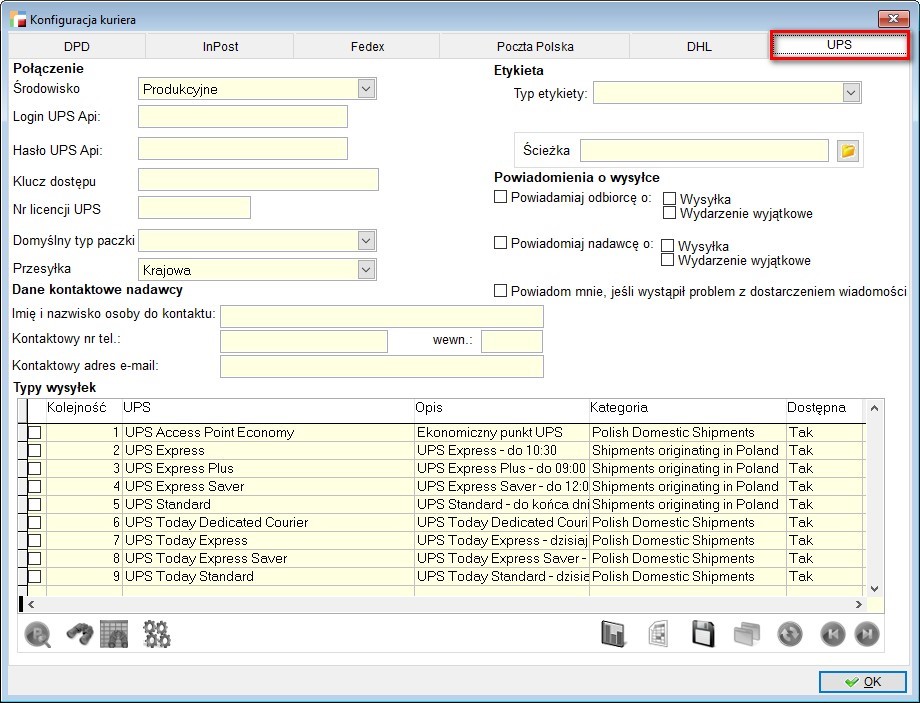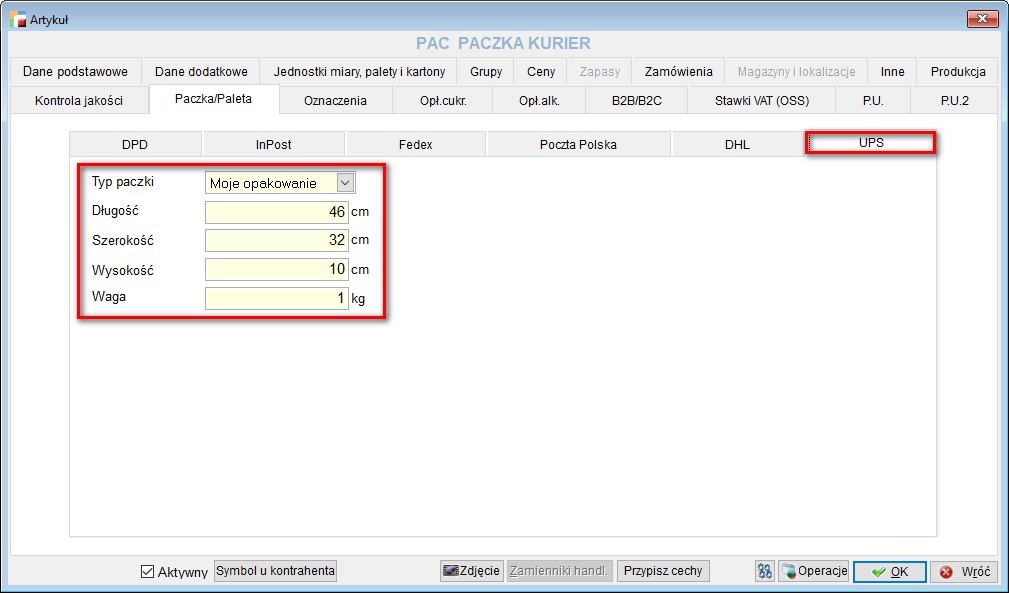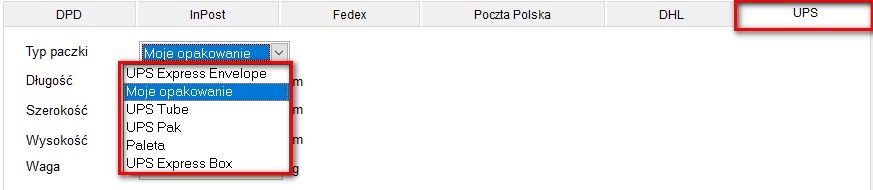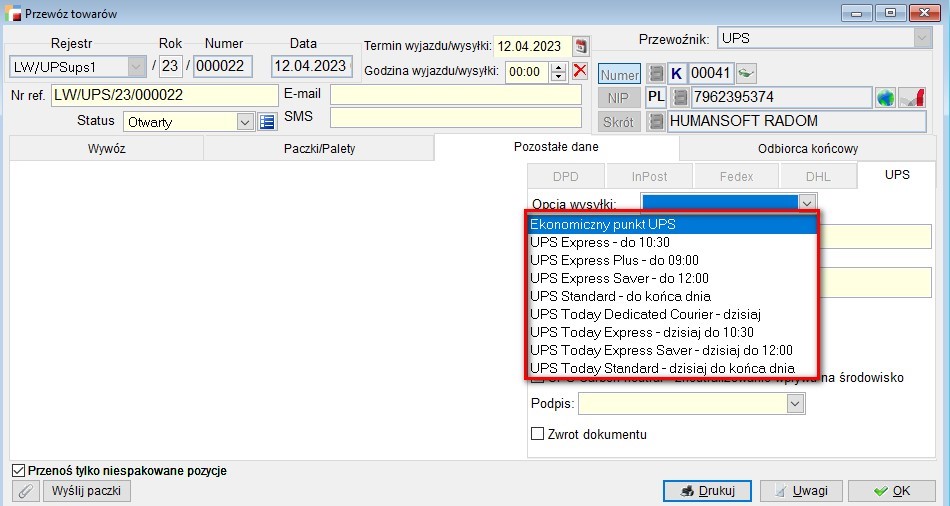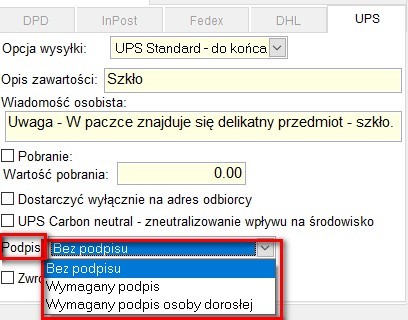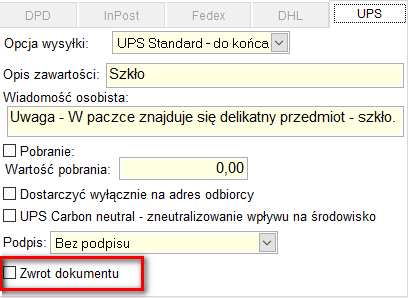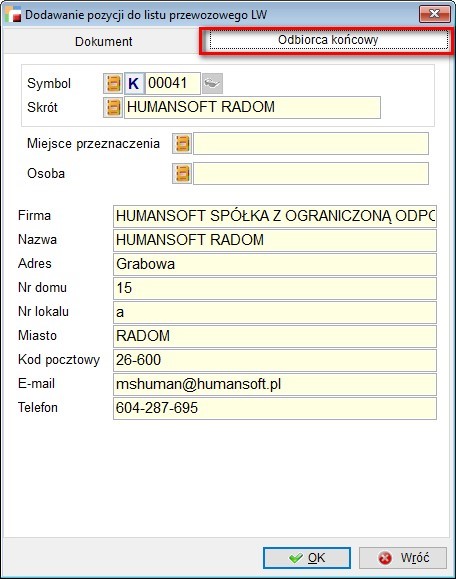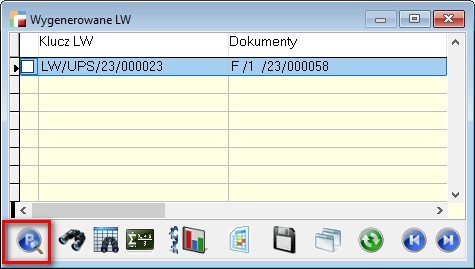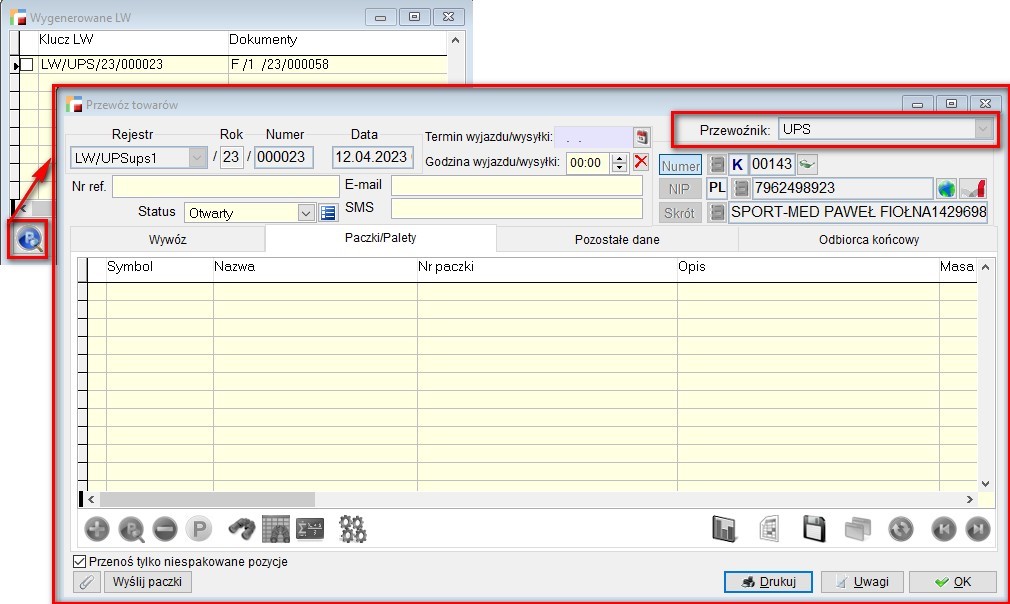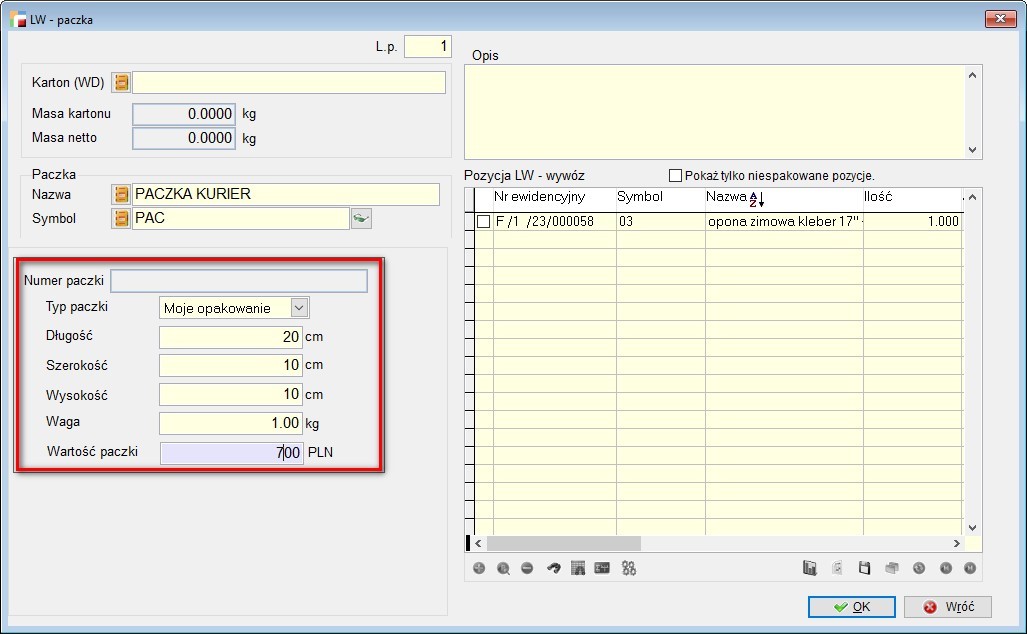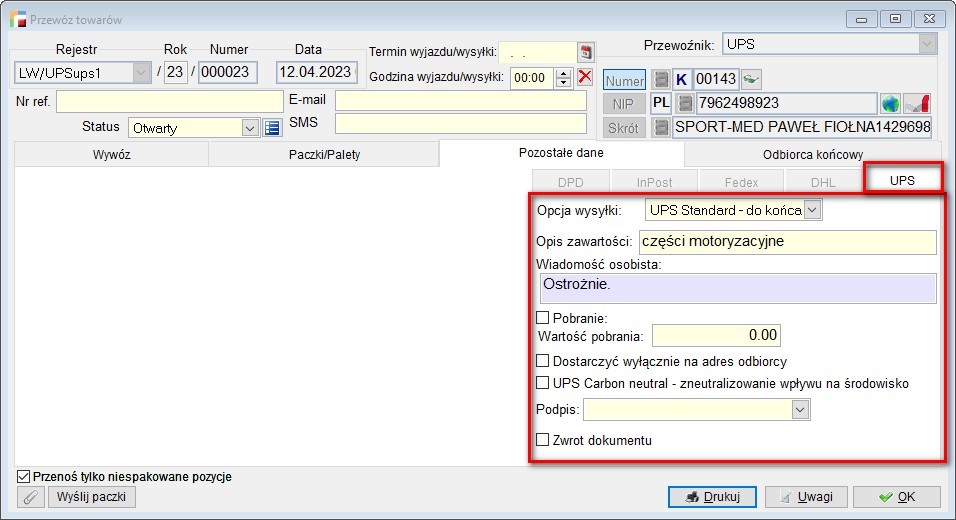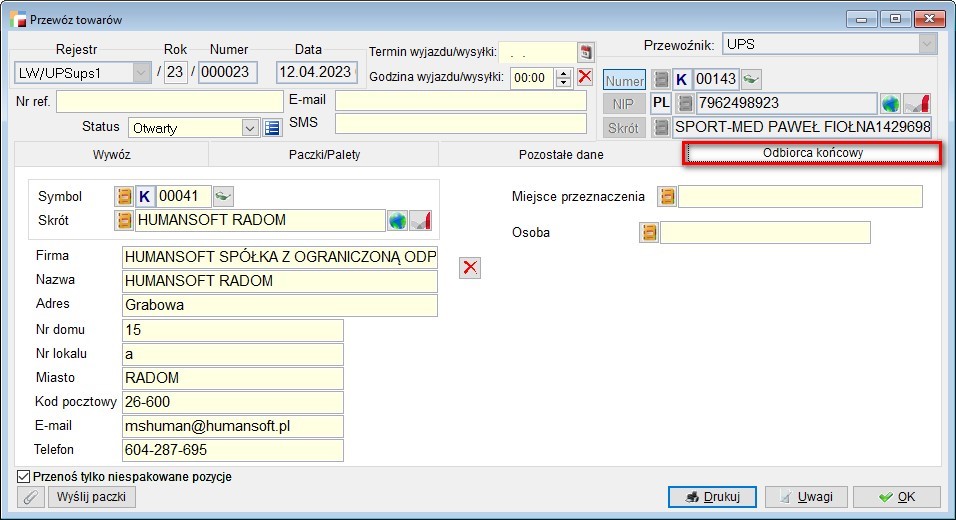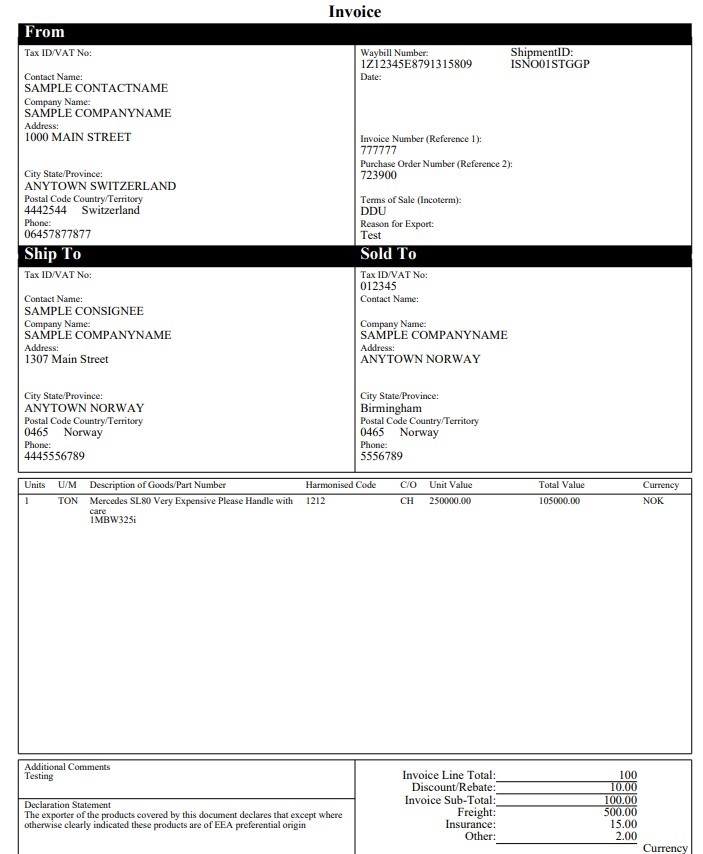-
Konfiguracja UPS
W ustawieniach globalnych w parametrze – Ustawienia połączenia modułu kuriera należy dokonać konfiguracji kuriera.
Należy uzupełnić dane związane z:
- Połączeniem: (Wybór środowiska: testowe, produkcyjne, Login UPS Api, Hasło UPS Api, klucz dostępu, Nr licencji UPS, domyślny typ paczki, przesyłka: krajowa);
- Danymi kontaktowymi nadawcy: (Imię i nazwisko osoby do kontaktu, kontaktowy nr telefonu, kontaktowy adres e-mail);
- Etykietą: (typ etykiet: Format GIF, Format PNG, Format ZPL, Format EPL, Format SPL);
- Ścieżką zapisu;
- Powiadomieniami o wysyłce: (Powiadamiaj odbiorcę o wysyłce, wydarzeniu wyjątkowym; Powiadamiaj nadawcę o wysyłce, wydarzeniu wyjątkowym, Powiadom mnie, jeśli wystąpił problem z dostarczeniem wiadomości);
- Typem wysyłek: lista typów wysyłek.
2. Zakładka PACZKA
Dane z tej zakładki będą automatycznie uzupełnione przy wyborze tego artykułu – na zakładce paczka, na dokumencie LW kurierskim. W przypadku UPS do wyboru jest typ:
- UPS Express Envelope,
- Moje opakowanie,
- UPS Tube,
- UPS Pak,
- Paleta, UPS
- Express BOX
Dla każdego typu paczki, należy odpowiednio zdefiniować parametry dotyczące wielkości paczki: długość, szerokość, wysokość oraz waga paczki.
3. Zakładka POZOSTAŁE DANE.
Dane z zakładki Pozostałe dane informują m.in. o opcji wysyłki. Lista, która tu się pojawia, to dostępne typy wysyłek z ustawień globalnych dla kuriera.
Typy wysyłek domyślnie ustawione są jako dostępne. W ustawieniach globalnych, można dany typ dezaktywować.
Jeśli dany typ ma status Dostępny, wówczas pojawi się w opcjach wysyłki na dokumencie LW, w zakładce Pozostałe dane.
Jeśli żaden typ wysyłki nie będzie dostępny, wtedy na dokumencie LW w zakładce Pozostałe dane nie będzie wyboru opcji wysyłki. Podczas próby wysłania paczki pojawi się poniższy komunikat.
Obowiązkowym polem do uzupełnienia jest Opis zawartości.
Pole Wiadomość osobista – posiada limit do 100 znaków.
Następnie można zaznaczyć, czy jest to pobranie oraz określić wartość pobrania. Możliwa jest opcja dostarczenia wyłącznie na adres odbiorcy.
Firma UPS przywiązuje dużą wagę do działań na rzecz zapobiegania zmianom klimatu. Przesyłka z usługą UPS Carbon Neutral wspiera projekty neutralizujące emisję dwutlenku węgla powstałą w transporcie przesyłki.
Przesyłka UPS posiada trzy opcje dotyczące podpisu: bez podpisu, wymagany podpis, wymagany podpis osoby dorosłej.
W pozostałych danych jest także możliwość zaznaczenia opcji – Zwrot dokumentu.
4. Zakładka ODBIORCA KOŃCOWY
Przykład.
Z listy dokumentu faktury sprzedaży F – należy dodać pozycje do dokumentu LW.
Następnie w zakładce odbiorca końcowy, należy wskazać odbiorcę końcowego, do którego dojdzie paczka.
Po dodaniu pozycji faktury do LW, pojawia się okno z wygenerowanymi LW. Bezpośrednio z tego miejsca można edytować dokument LW i dokonać wysyłki paczki.
Powstały dokument w nagłówku ma wybranego przewoźnika UPS – opcja ta jest niemożliwa do edycji.
W zakładce Paczki/Palety należy dodać pozycję paczki, palety lub koperty. Dane są tu automatycznie uzupełnione z danych z kartoteki paczki/ palety.
Można także generować paczki spod F12 na zakładce Wywóz.
Dodatkowo w paczce należy wpisać Wartość paczki.
W zakładce Pozostałe dane – koniecznie trzeba uzupełnić Opis zawartości paczki. Pole to ma limit do 30 znaków.
W zakładce Odbiorca końcowy – ustalamy do kogo ma przesyłka trafić. W tym przykładzie, odbiorca końcowy został wybrany na fakturze sprzedaży i potwierdzony podczas dodawania do dokumentu LW.
W momencie wysyłki paczki (środowisko testowe) – pojawia się komunikat: Paczki zostały wysłane. Numer zamówienia UPS – 1ZXXXX.
Etykieta przykładowa.
Zamów kuriera:
Podczas zamawiania kuriera określić należy:
- Datę przyjazdu kuriera
- Godzinę, od której przesyłka jest gotowa do odebrania
- Godzinę, do której można odebrać przesyłkę
- Dodatkowe informacje dla kuriera.
Po zamówieniu kuriera pojawia się komunikat z informacją, że kurier został zamówiony oraz numer potwierdzenia.
Po ponownej próbie zamówienia kuriera pojawi się poniższy komunikat: